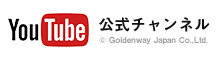ホーム/ 【MT4】ご利用環境 /【MT4】デモ口座を利用するにはどうしたらいいですか?
Q.【MT4】デモ口座を利用するにはどうしたらいいですか?
-
A
FXTF MT4の各取引ツールよりデモ口座の開設が可能です。
取引ツール別の開設方法は下記をご確認ください。
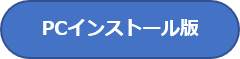
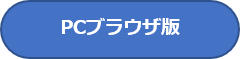
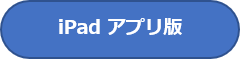
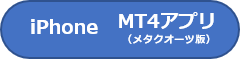
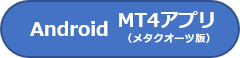

通常無期限でご利用いただけますが、最終ログインから30日経過すると口座は無効になります。
デモ口座とライブ口座のレート・スプレッドは同一ではありません。
MT4デモ取引について、当社が提供するFXTF MT4ライブサービスとは異なるサービスであり、配信価格や約定処理時間等につき、MT4デモとMT4ライブは必ずしも一致するものではありません。
スマートフォンアプリからもデモ口座を開設いただけますが、パスワードの確認がとれないため一度ログアウトしてしまうとログインできなくなります。そのため、PC版からデモ口座をお申込みいただき、パスワードをお控えいただくことをお勧めいたします。
※デモ口座用のIDとパスワードは、デモ口座開設完了直後にMT4のメールボックスに配信される、ファーストメール内にも記載されています。PCインストール版2018/4/18以前にインストールされたFXTF MT4上からはお申込みいただけません。再インストールしてお申し込みいただくか、ウェブブラウザ版からお申込みください。
◇インストールはこちら
①「ファイル」より「デモ口座の申請」をクリックします。

②「FXTF-Demo」を選択して「次へ」をクリックします。
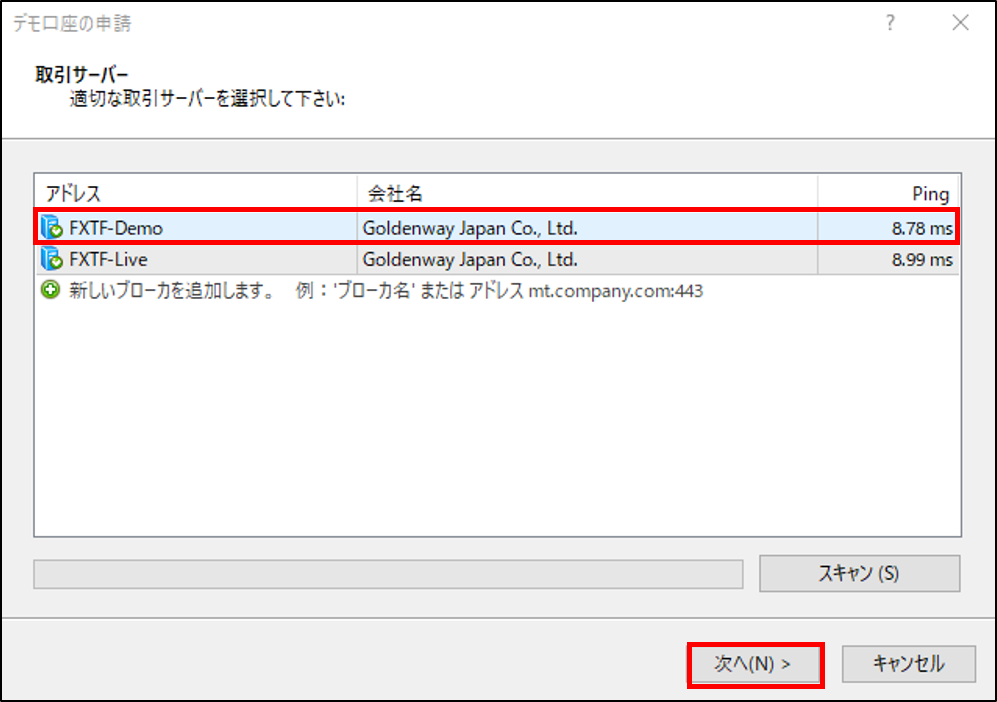
③「新しいデモ口座」にチェックして「次へ」をクリックします。
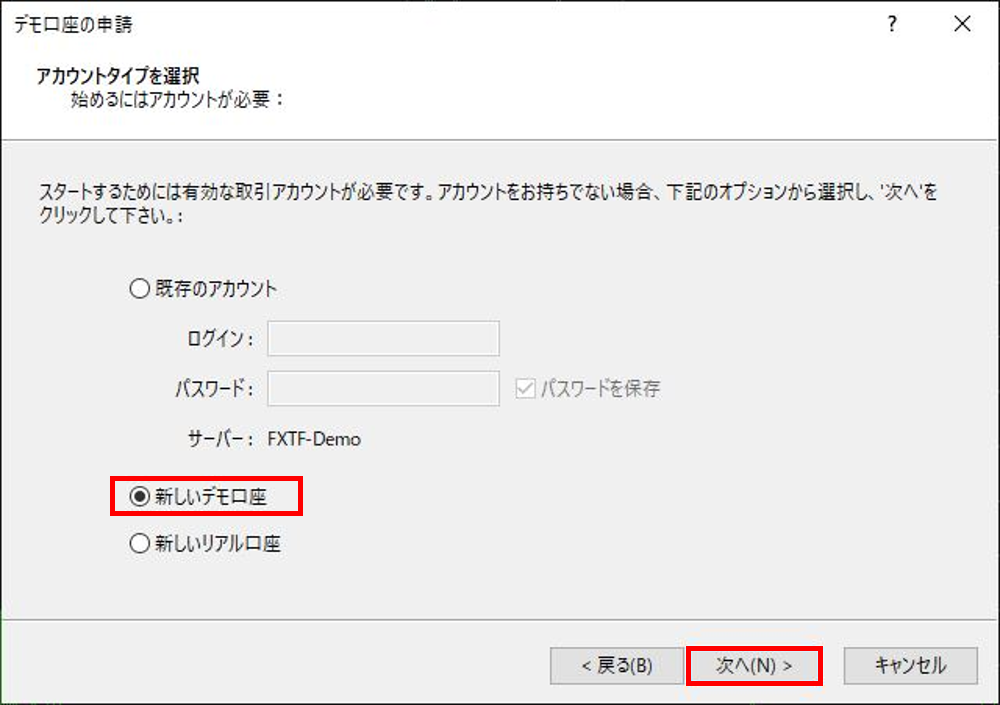
④「お名前」、「E-メール」、「電話番号」を入力、「貴社からのニュースレター受取りに同意します。」にチェックをして「次へ」をクリックします。
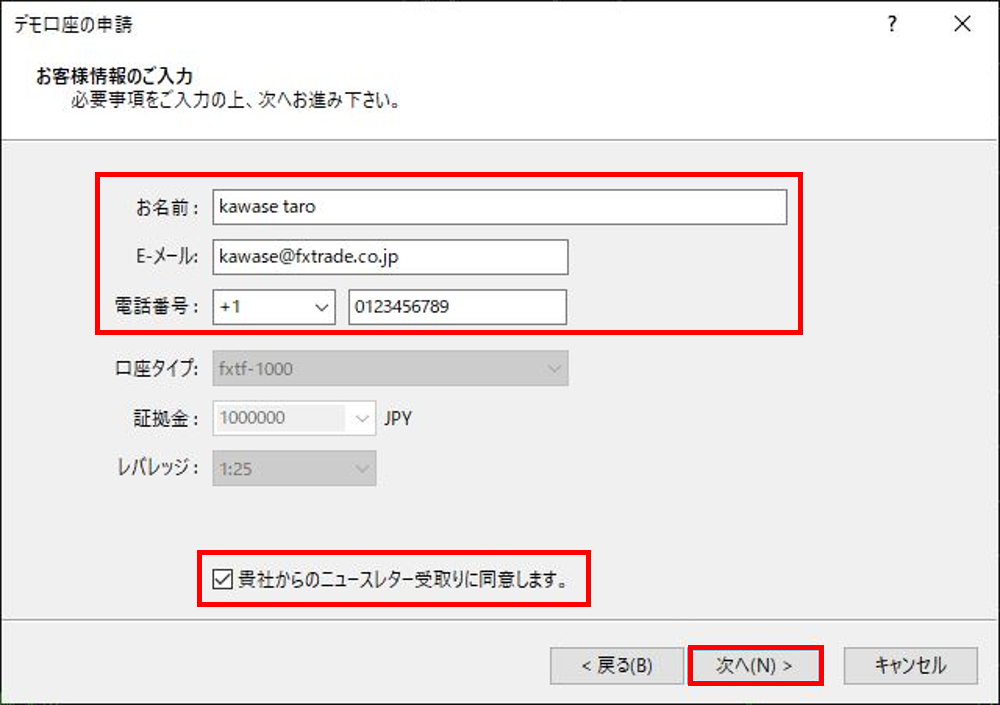
■変更できない項目
・口座タイプ:fxtf-1000(Live口座における「標準コース」に該当します)
・証拠金:100万円(入出金はできません)
・レバレッジ:25倍※「お名前」はニックネームでも構いません。全角3文字以上または半角5文字以上で入力ください。数字やスペースはご利用いただけません。
※「電話番号」の交際番号は「+81」から「+1」へ変更してください。
※「貴社からのニュースレター受取りに同意します。」にご同意いただかないとデモ口座は開設いただけません。⑤「ログインID」と「パスワード」が表示されます。
画面を閉じてしまうとパスワードを確認することはできませんので、必ずお控えください。
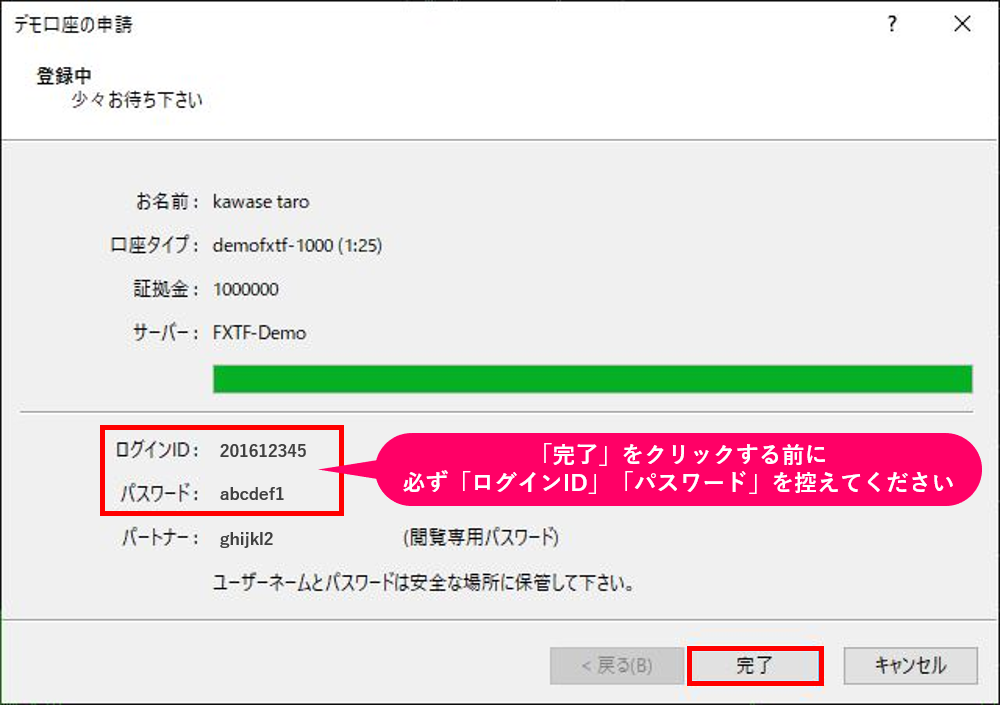 ※デモ口座開設完了直後にMT4のメールボックスに配信される、ファーストメール内にも記載されています。
※デモ口座開設完了直後にMT4のメールボックスに配信される、ファーストメール内にも記載されています。MT4に自動でログインされた状態となり、デモ口座開設は完了です。
好きなパスワードに変更したい場合は続けて以下の操作を行ってください。
⑥ナビゲーターウインドウの「口座」に、ログインしている口座名が表示されます。口座名を右クリックして「パスワードの変更」をクリックします。
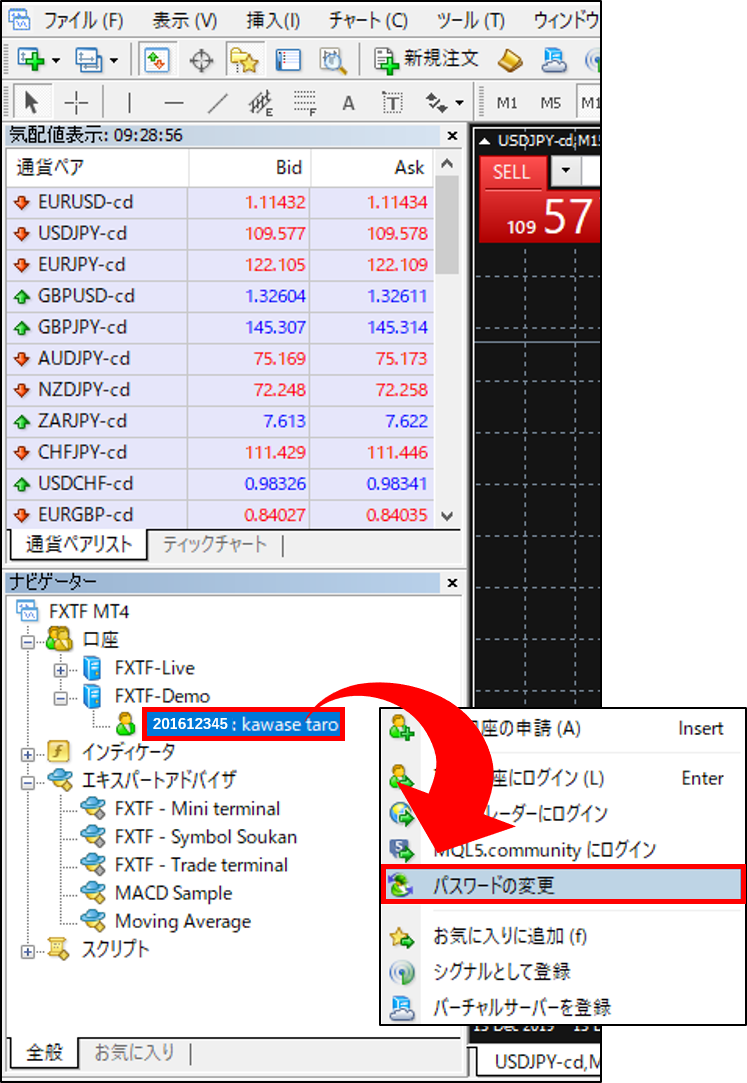
⑦「現在のパスワード」欄に現在のパスワードを入力して、「マスターパスワードの変更」にチェックします。「新しいパスワード」、「確認」の欄に「新しいパスワード」を再入力して「OK」をクリックします。
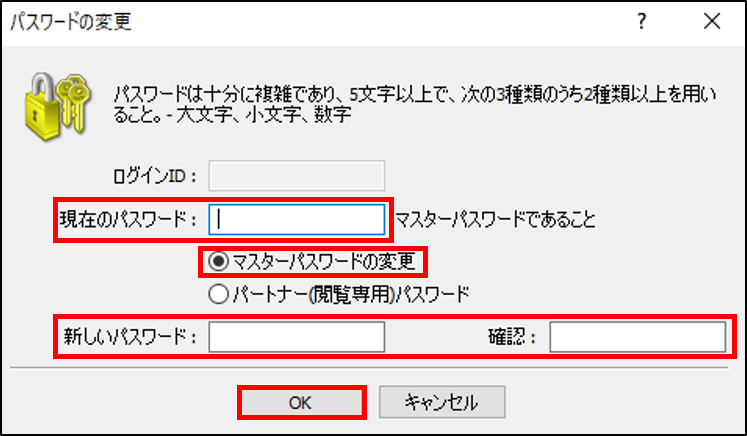 ※ログインIDは変更できません。PCブラウザ版
※ログインIDは変更できません。PCブラウザ版①以下ログイン画面にアクセスします。
https://www.fxtrade.co.jp/lp/mt4-webtrader.html②「口座に接続する」ウィンドウが表示されるので、左下の「デモ」ボタンをクリックします。
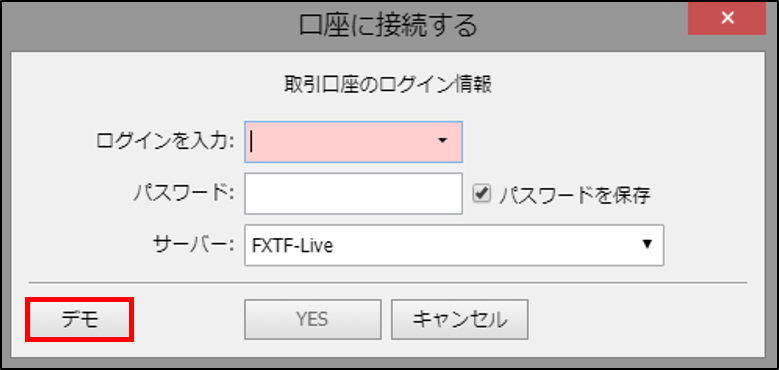
③サーバーの欄は「FXTF-Demo」を選択すると、入力欄が表示されます。
「名(2文字以上)」「姓(2文字以上)」「Eメール」を入力、「私は口座開設の利用規約とデータ保護ポリシーに同意します」にチェックをして「次へ」をクリックします。
※「私は口座開設の利用規約とデータ保護ポリシーに同意します」にご同意いただかないとデモ口座は開設いただけません。
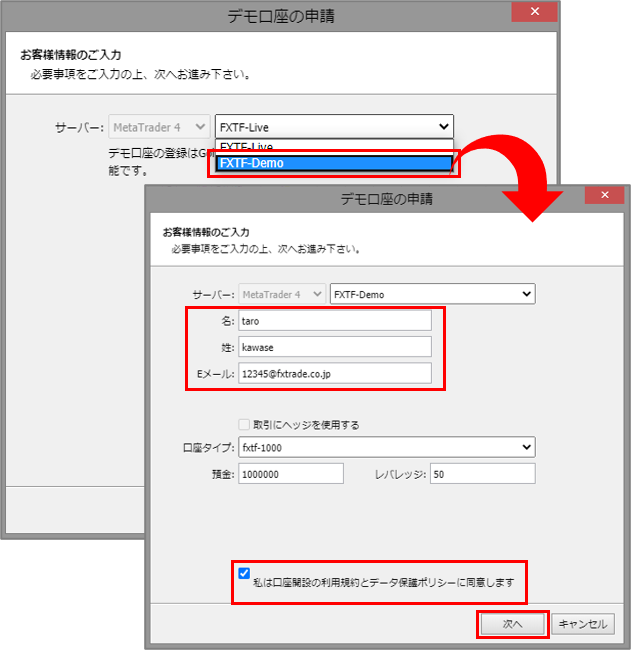
■変更できない項目
・口座タイプ:fxtf-1000(Live口座における「標準コース」に該当します)
・預金:100万円(入出金はできません)
・レバレッジ:25倍
※「預金」「レバレッジ」の項目は任意の設定をしても反映されません。iPad版MT4アプリ①左上のヒトのマークをタップします。
 ②口座画面の「+」マークをタップします。
②口座画面の「+」マークをタップします。
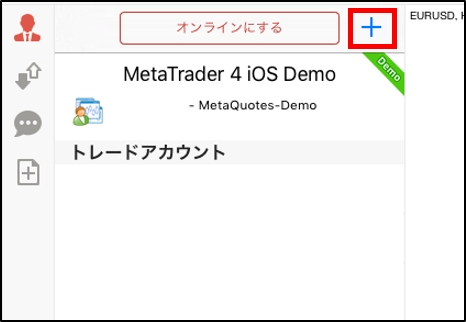 ③「デモ口座を開設」をタップします。
③「デモ口座を開設」をタップします。
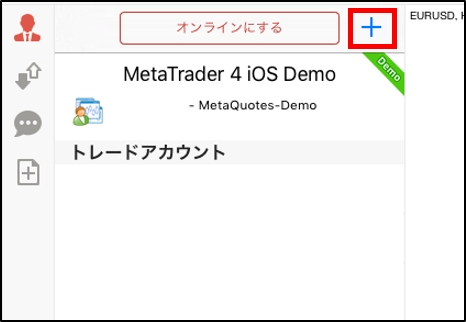 ④サーバの検索バーに「fxtf」と検索して、
④サーバの検索バーに「fxtf」と検索して、
「FXTF-Demo」をタップします。
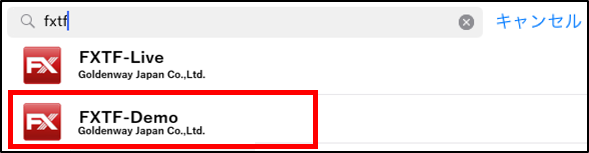 ⑤「名前(6文字以上)」「電話」
⑤「名前(6文字以上)」「電話」
「Eメール」を入力してタップします。
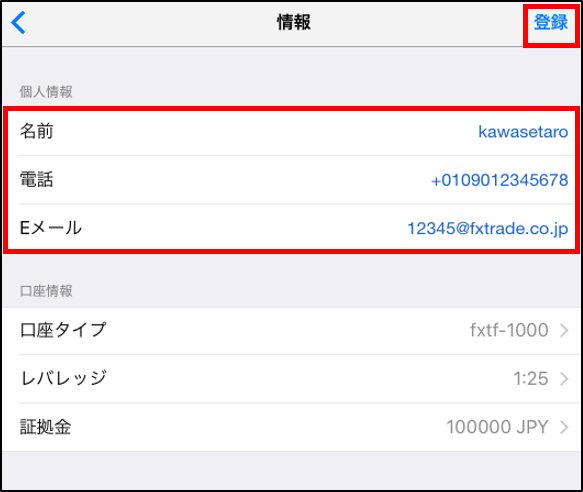
■変更できない項目
・口座タイプ:fxtf-1000
(「標準コース」に該当します)
・レバレッジ:25倍
・預金:100万円(入出金はできません)
※「預金」「レバレッジ」の項目は任意の設定
をしても反映されません。⑥デモ口座の開設が完了して、「ログインID」
と「パスワード」が表示されます。
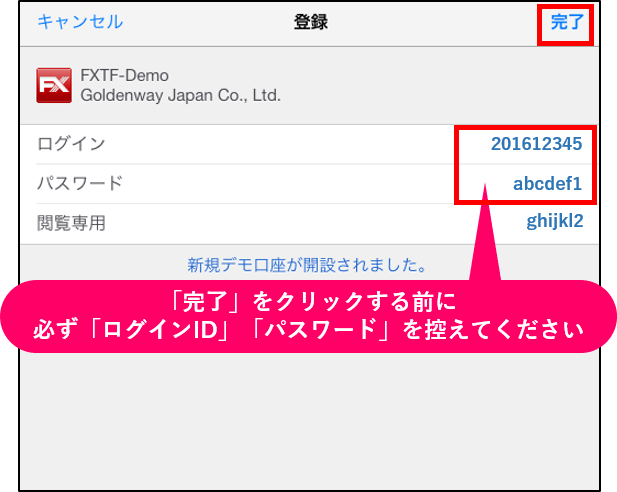
※画面を閉じてしまうとパスワードを確認
することはできませんので、必ずお控えく
ださい。
※デモ口座開設完了直後にMT4のメールボ
ックスに配信される、ファーストメール内
にも記載されています。MT4アプリ(iPhone版)①右下の「設定」をタップします。
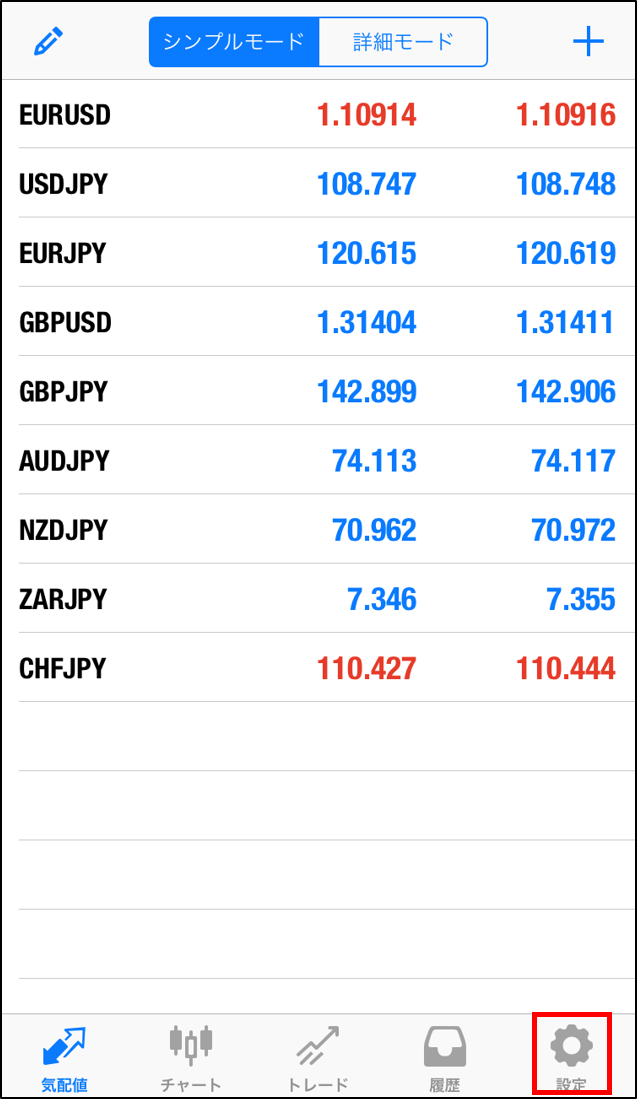 ②「新規口座」をタップします。
②「新規口座」をタップします。
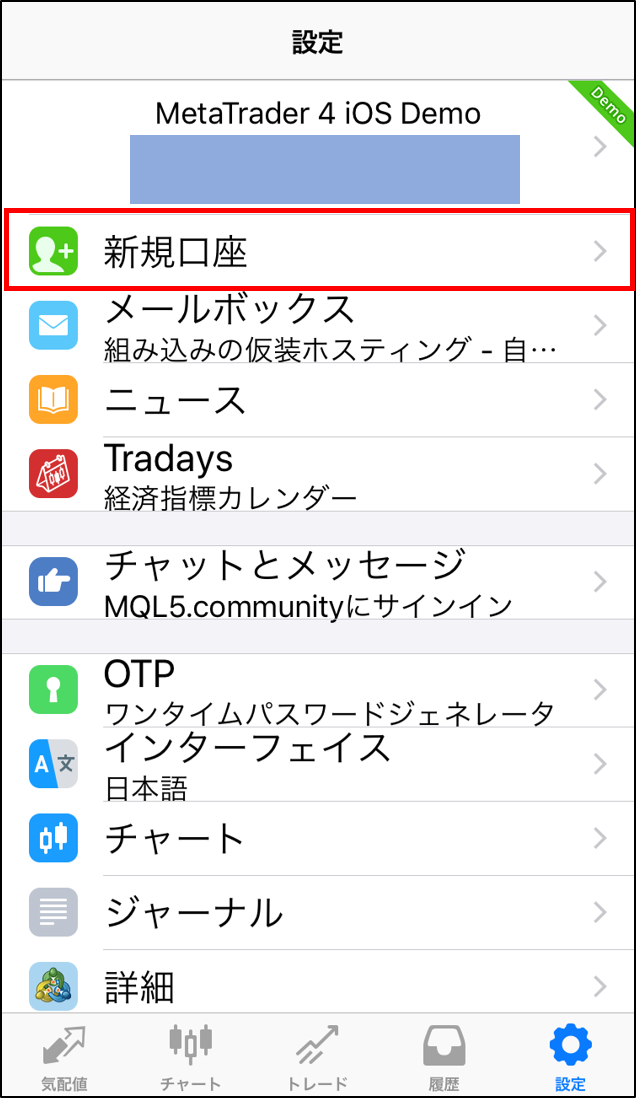 ③「デモ口座を開設」をタップしま
③「デモ口座を開設」をタップしま
す。
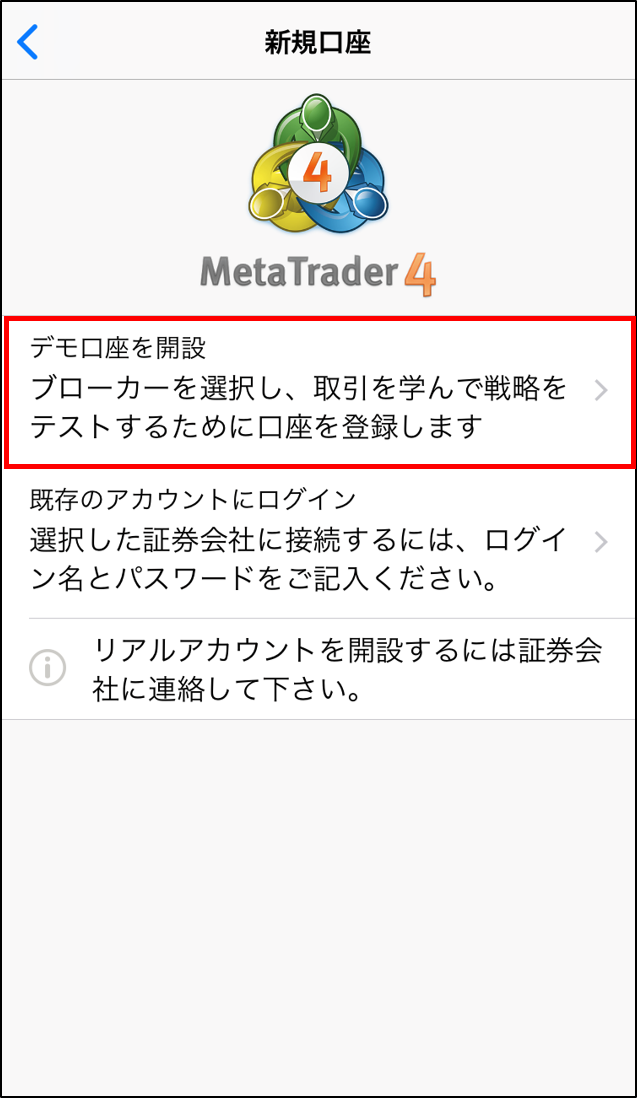 ④サーバの検索バーに「fxtf」と検索
④サーバの検索バーに「fxtf」と検索
して、「FXTF-Demo」をタップします。
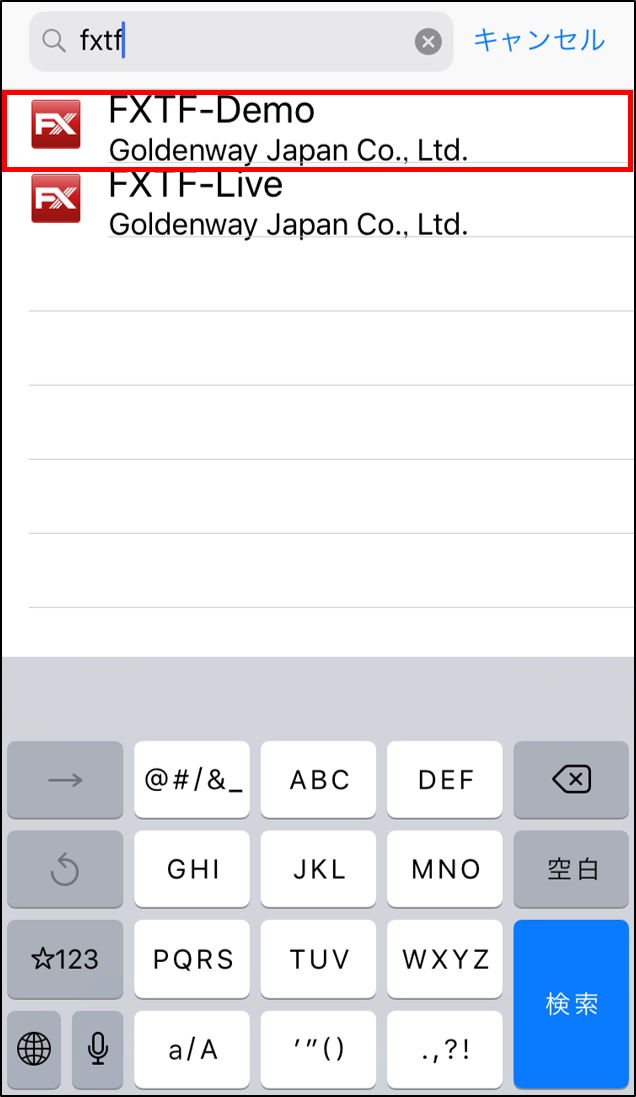 ⑤「名前(6文字以上)」「電話」
⑤「名前(6文字以上)」「電話」
「Eメール」を入力して、「登録」を
タップします。
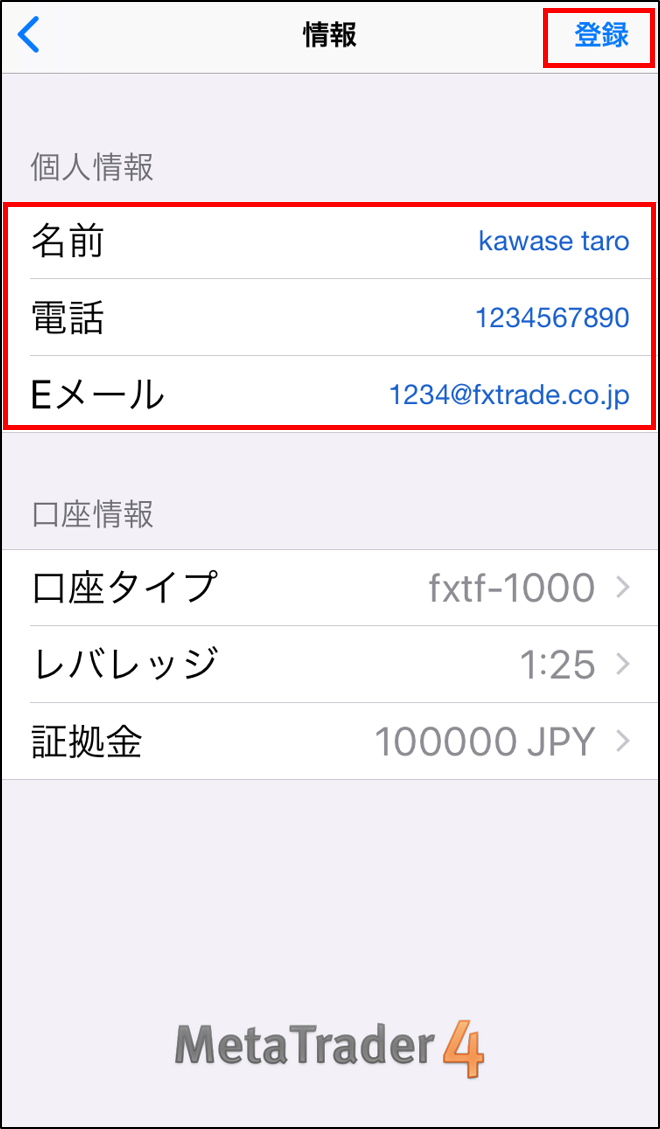
■変更できない項目
・口座タイプ:fxtf-1000
(「標準コース」に該当します)
・レバレッジ:25倍
・預金:100万円
(入出金はできません)
※「預金」「レバレッジ」の項目は
任意の設定をしても反映されません。⑥デモ口座の開設が完了して、
「ログインID」と「パスワード」が
表示されます。
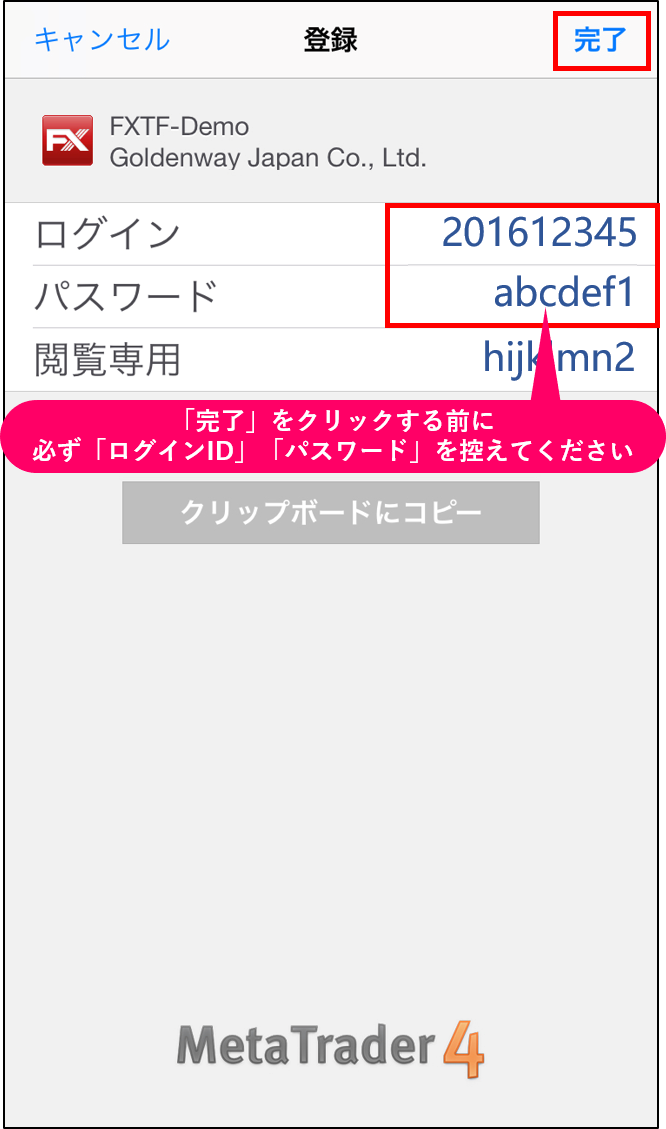
※画面を閉じてしまうとパスワー
ドを確認することはできませんの
で、必ずお控えください。
※デモ口座開設完了直後にMT4の
メールボックスに配信される、
ファーストメール内にも記載され
ています。MT4アプリ(Android版)①左上の三本線のマークをタップし
ます。
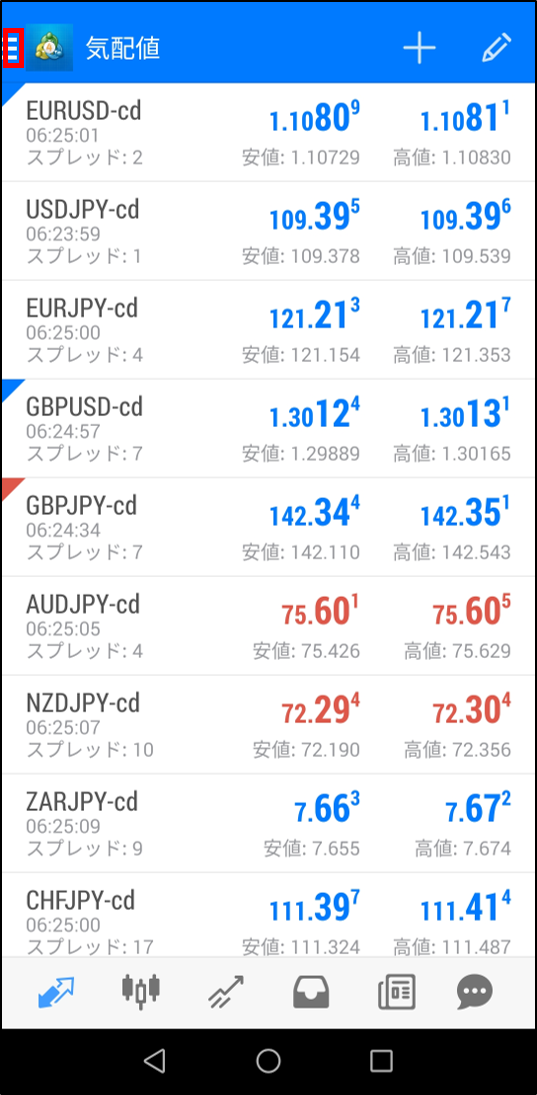 ②「口座管理」をタップします。
②「口座管理」をタップします。
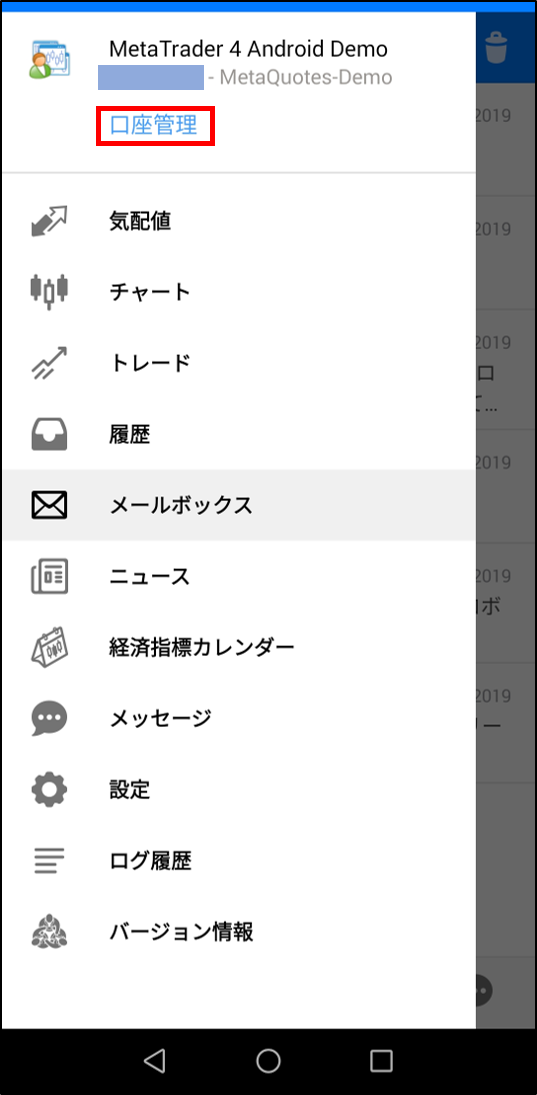 ③右上の+マークをタップします。
③右上の+マークをタップします。
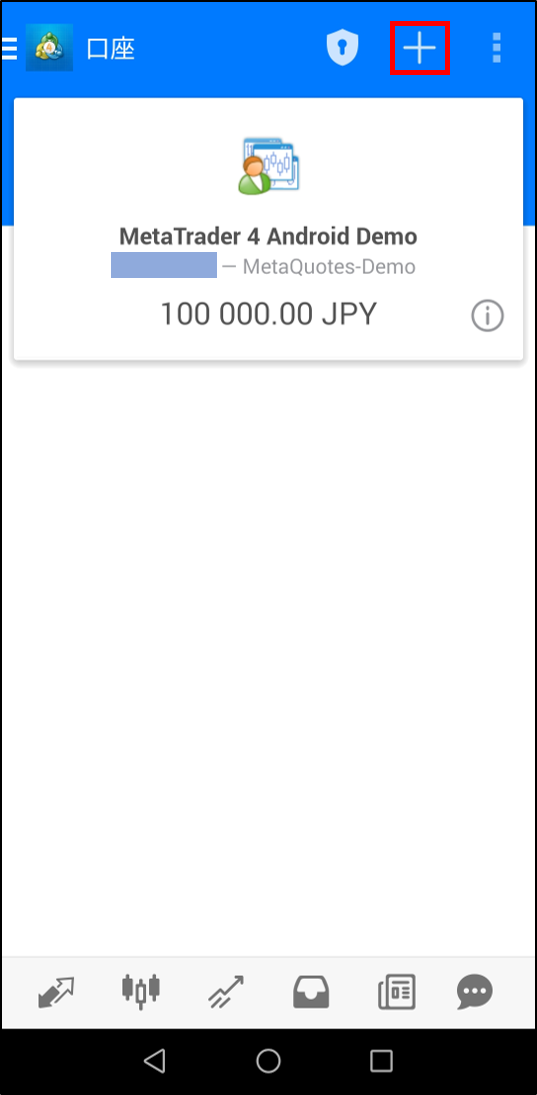 ④「デモ口座を開設」をタップします。
④「デモ口座を開設」をタップします。
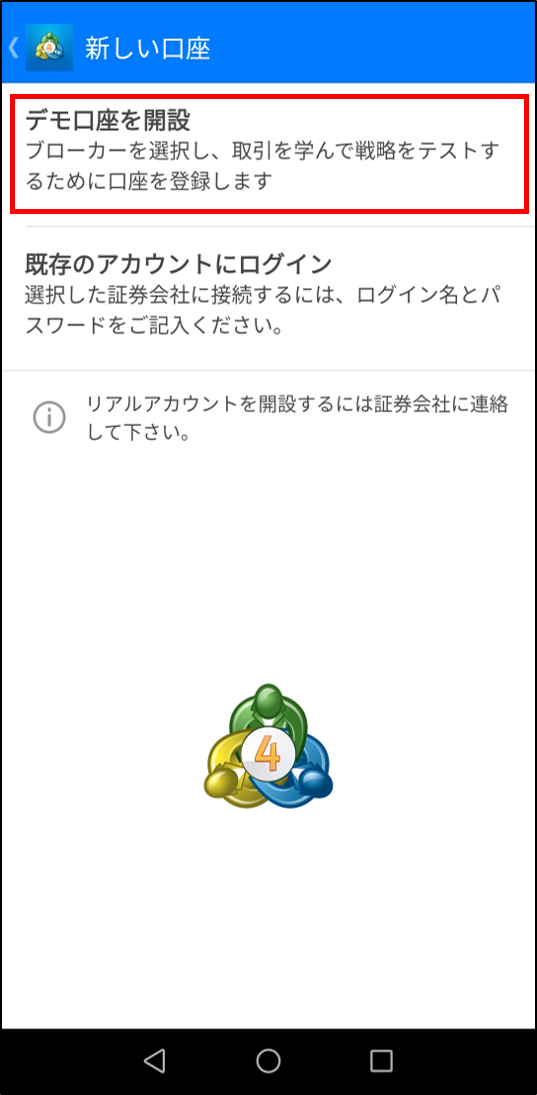 ⑤サーバの検索バーに「fxtf」と検索
⑤サーバの検索バーに「fxtf」と検索
して、「FXTF-Demo」をタップし
ます。
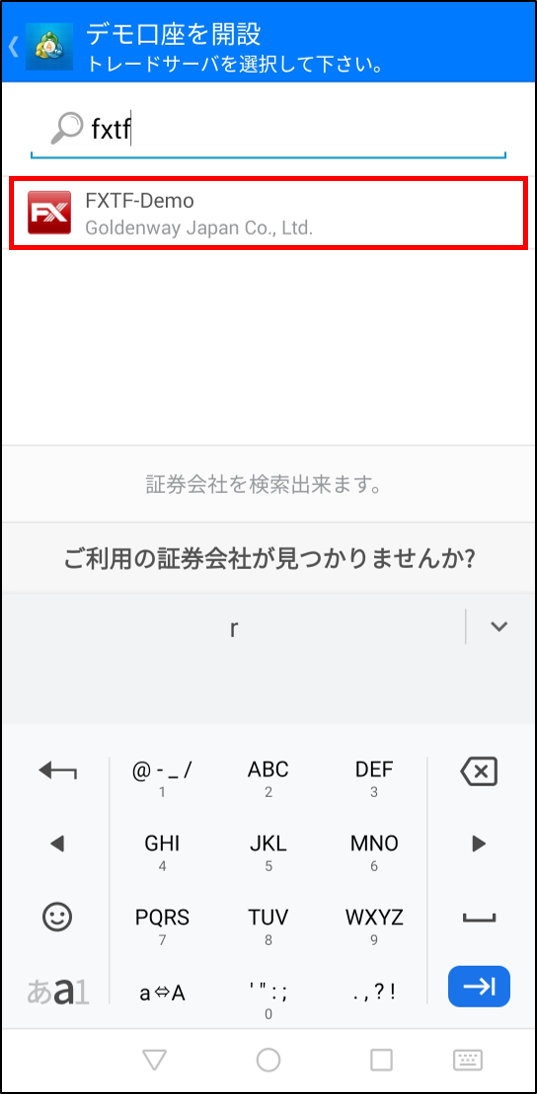 ⑥「名前(6文字以上)」「電話」
⑥「名前(6文字以上)」「電話」
「Eメール」を入力して、「登録」を
タップします。
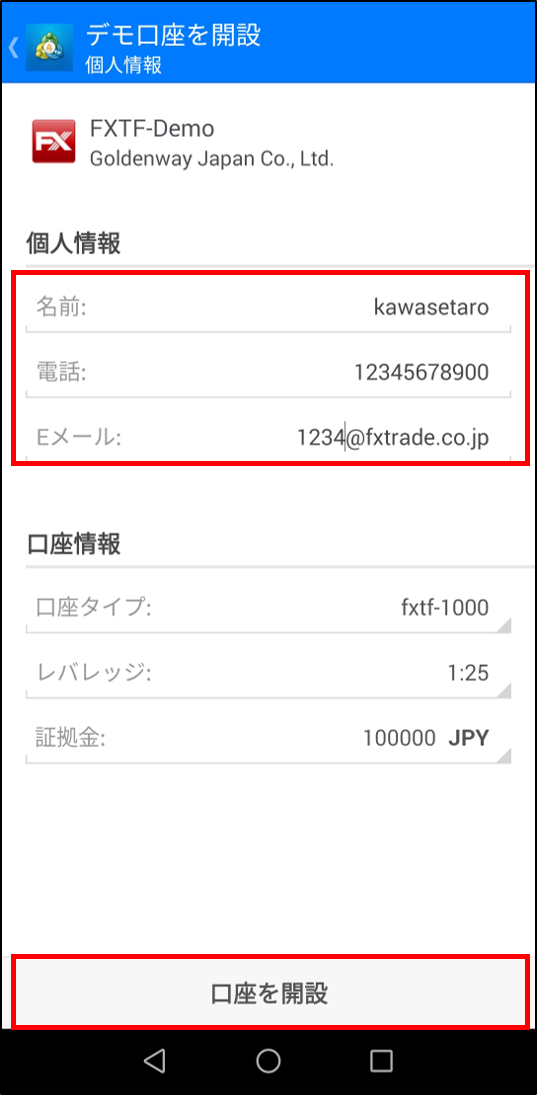
■変更できない項目
・口座タイプ:fxtf-1000
(「標準コース」に該当します)
・レバレッジ:25倍
・預金:100万円
(入出金はできません)
※「預金」「レバレッジ」の項目は
任意の設定をしても反映されません。⑦デモ口座の開設が完了して、「ログ
インID」と「パスワード」が表示され
ます。 「準備」をクリックするとデモ
口座にログインが完了します。
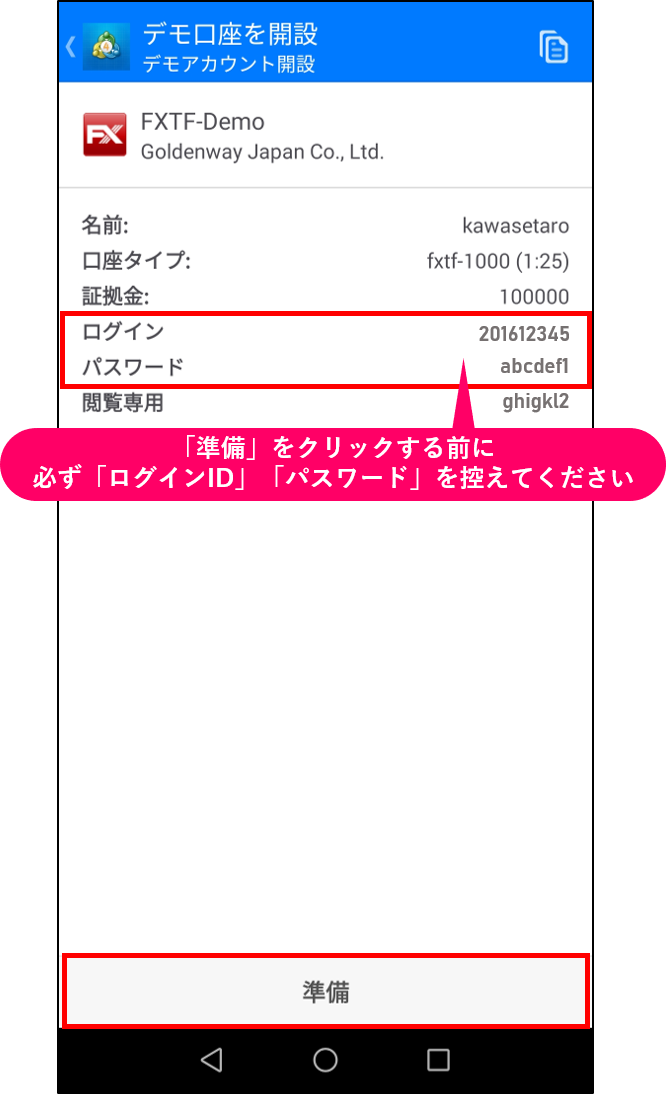
下記URLより簡単にバーチャル口座を開設いただけます。クリックするとデモ口座専用のID/パスワードが発行されます。ホームページ(デモアカウント申請リンク)
https://www.fxtrade.co.jp/lp/demoAccount/index.html
━無登録の海外所在業者による勧誘についてのご注意事項
無登録の海外所在業者がデリバティブ取引の勧誘を行っている場合がありますのでご注意ください。
━自動売買ソフトの販売・レンタル業者についての注意事項
無登録で会員制の自動売買ソフトの販売・レンタル行為をする場合、金融商品取引法上の懲役・罰金が適用される場合があります。
━スプレッド広告に関する注意事項
ホームページ上で表示しているスプレッドは、重要経済指標発表時、突発的事象の発生時、流動性が著しく低下した時の他、
為替相場急変時に変更される場合があります。